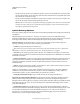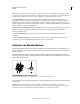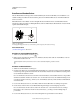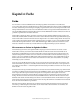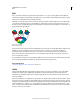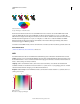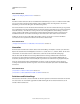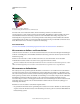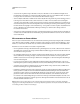Operation Manual
126
VERWENDEN VON ILLUSTRATOR
Zeichnen
Letzte Aktualisierung 24.5.2011
Hinweis: Bei der Option „Durchschnitt berechnen“ werden nur die Instanzen innerhalb des Pinselradius des Symbol-
aufsprühen-Werkzeugs berücksichtigt, den Sie mit der Option „Durchmesser“ festgelegt haben. Wenn der Radius bereits
beim Arbeiten angezeigt werden soll, aktivieren Sie die Option „Pinselgröße und Intensität anzeigen“.
• Benutzerdefiniert Mit dieser Option werden bestimmte vordefinierte Werte auf die einzelnen Parameter
angewendet: „Stauchen“ (Dichte) basiert auf der Größe des Originalsymbols. „Skalieren“ verwendet die Größe des
Originalsymbols. „Drehen“ verwendet die Mausrichtung (keine Ausrichtung, wenn die Maus nicht bewegt wird).
„Transparent gestalten“ verwendet 100%ige Deckkraft. „Färben“ verwendet die aktuelle Flächenfarbe und den vollen
Farbton. „Gestalten“ verwendet den aktuellen Stil.
Optionen für das Symbol-skalieren-Werkzeug Die Optionen für das Symbol-skalieren-Werkzeug werden unter den
allgemeinen Optionen im Dialogfeld „Symbol-Werkzeug-Optionen“ angezeigt, wenn das Symbol-skalieren-
Werkzeug ausgewählt wurde.
• Proportionale Skalierung Diese Option bewirkt, dass die einzelnen Symbolinstanzen alle dieselbe Form
beibehalten.
• Skalieren wirkt sich auf Dichte aus Aktivieren Sie diese Option, wenn die Symbolinstanzen beim Vergrößern
voneinander weg und beim Verkleinern zueinander hin verschoben werden sollen.
Zeichnen von Blendenflecken
Mit dem Blendenflecke-Werkzeug können Sie Blendenfleckobjekte mit einer hellen Mitte, einem Lichtkranz sowie
Strahlen und Ringen erstellen. Mit diesem Werkzeug lässt sich ein ähnlicher Effekt wie bei einem Blendenfleck auf
einem Foto erzielen.
Blendenflecke haben einen Mittel- und einen Endgriff. Mit diesen Griffen können Sie den Blendenfleck und die
dazugehörigen Ringe ausrichten. Der Mittelgriff befindet sich in der hellen Mitte des Blendenflecks. An diesem Punkt
beginnt der Blendenfleckenpfad.
Aufbau eines Blendenflecks
A. Mittelgriff B. Endgriff C. Strahlen (zur Verdeutlichung schwarz dargestellt) D. Lichtkranz E. Ringe
Weitere Informationen zum Erstellen und Bearbeiten von Blendenflecken finden Sie im entsprechenden Abschnitt in
der Web-Hilfe.
Wichtig: Eine umfassende, aktualisierte Version der Hilfe steht im Internet zur Verfügung. Es wurde keine
Internetverbindung erkannt. Wenn Sie eine erweiterte Fassung zu diesem Thema lesen möchten, klicken Sie auf die
Verknüpfung unten oder durchsuchen Sie die komplette Hilfe unter community.adobe.com/help.
A
B
C D E